教程介绍
电脑风扇是用来散热的,不过在睡眠的时候不需要散热,却会遇到Windows 11睡眠风扇仍然转动的问题,这可能是由于开启了风扇设置,将它关闭即可。
解决办法
方法一
1、首先我们重启电脑,使用热键进入bios设置。
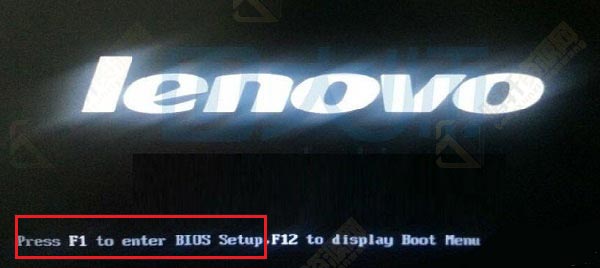
2、接着进入“Power Management Features”选项。
3、然后将下方的“ACPI Standby State”改为“S3/STR”并保存即可。
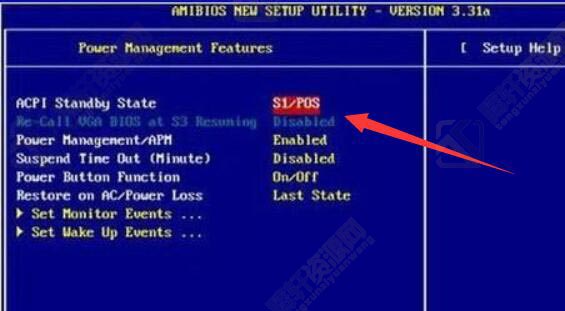
方法二
1、如果bios设置后还是不行。
2、可以开机后按下键盘“Win+R”调出运行。
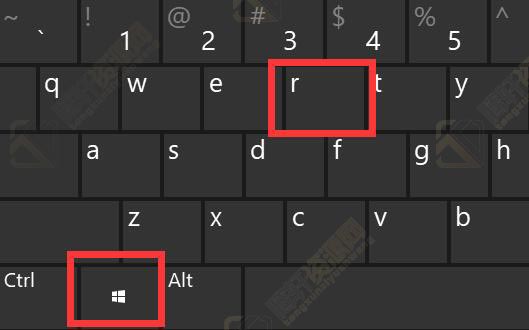
3、调出后,输入“regedit”回车打开注册表。
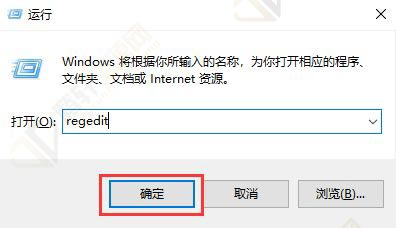
4、打开后,进入“HKEY_LOCAL_MACHINE/SOFTWARE/Microsoft/Windows/CurrentVersion/policies/system/ShutdownWithoutOutlogon”位置。
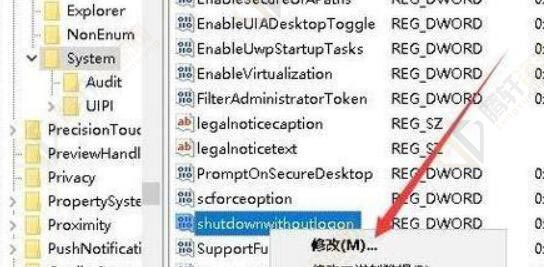
5、双击打开该注册表,将它的数值改为“1”并保存即可。
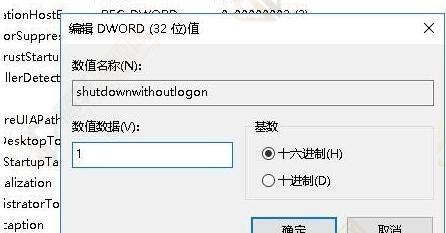
以上本篇文章的全部内容了,感兴趣的小伙伴可以看看,更多精彩内容关注腾轩网www.tengxuanw.com










